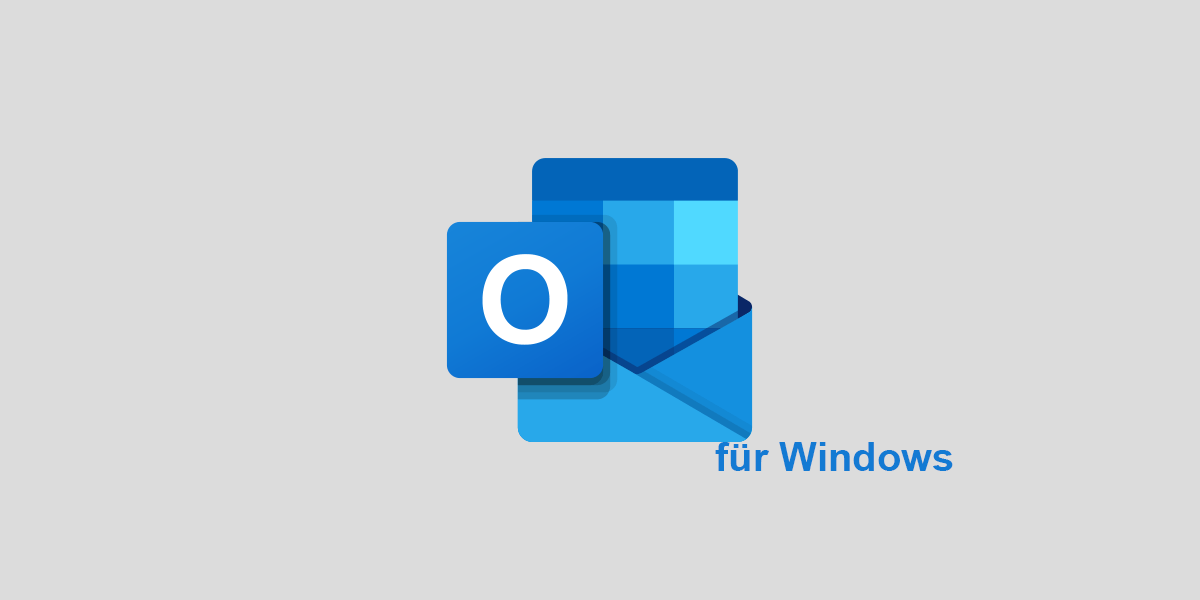als Postfach hinzufügen
In der Regel werden delegierte Konten beim Hinzufügen eines Primärkontos ebenfalls hinzugefügt und unter den Postfächern als separate Ordner angezeigt. Wird eine Delegation allerdings erst später eingerichtet, kommt es in manchen Fällen vor, dass das Postfach nachträglich hinzugefügt werden muss.
Um das Postfach nachträglich hinzuzufügen, öffnen Sie Ihr Outlook und wählen Sie den Reiter „Datei“. Dort öffnen Sie Ihre Kontoeinstellungen.
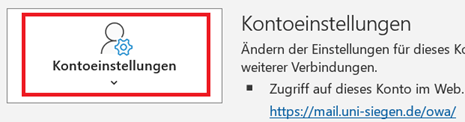
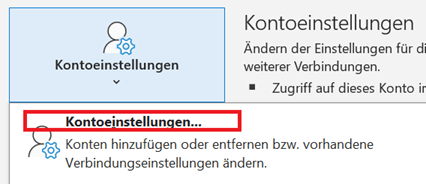
Es öffnet sich nun ein neues Fenster. Wählen Sie hier Ihr Standardkonto aus und klicken Sie auf „Ändern…“ in der Leiste darüber.

Wählen Sie im nächsten Fenster „Weitere Einstellungen“ aus.
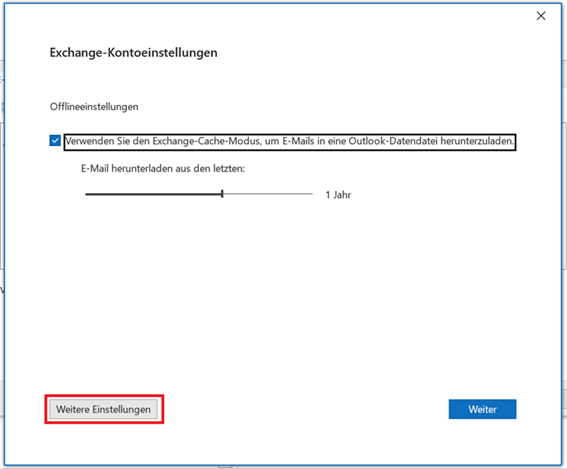
In den erweiterten Einstellungen öffnen Sie den Reiter „Erweitert“ und klicken anschließend auf „Hinzufügen“ unter der Option „Postfächer“.
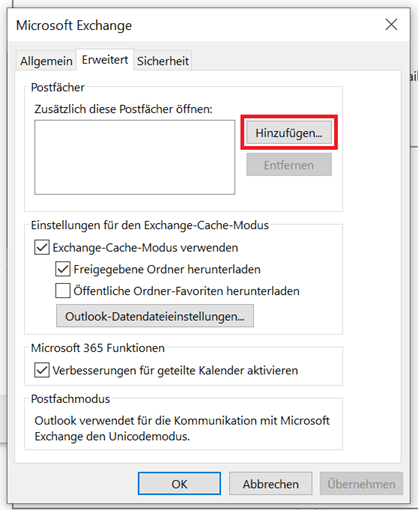
Geben Sie nun die E-Mail-Adresse des delegierten Kontos im nächsten Fenster an und bestätigen Sie mit „OK“.
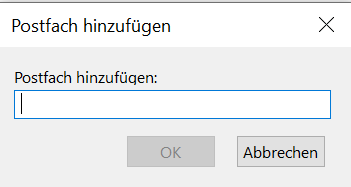
Sie können daraufhin im vorherigen Fenster die eingetragene E-Mail Adresse unter „Postfächer“ sehen. Klicken Sie auf „Übernehmen“ und bestätigen Sie mit „OK“.
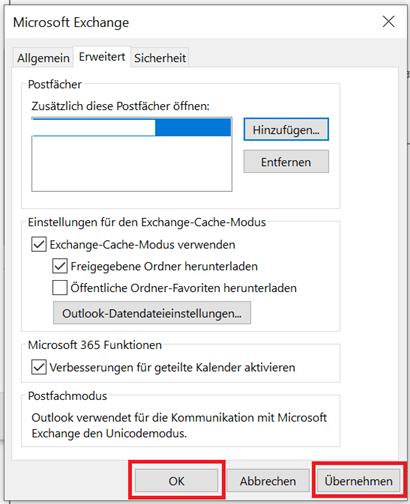
Das Postfach wird Ihnen nach einem Neustart von Outlook in der linken Leiste unter Ihren Postfächern angezeigt.
Probleme?
Bei Schwierigkeiten bei der Einrichtung oder Installation wenden Sie sich gerne an den Support-Desk.